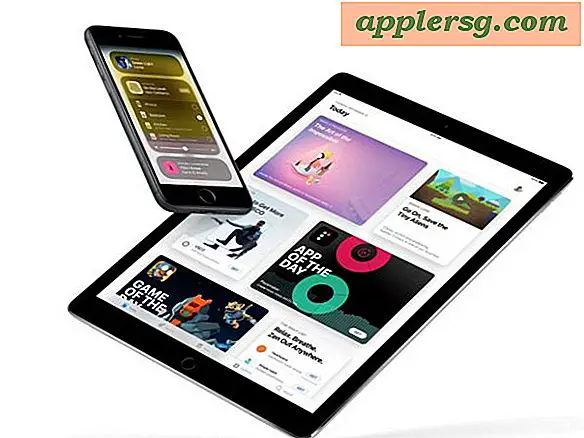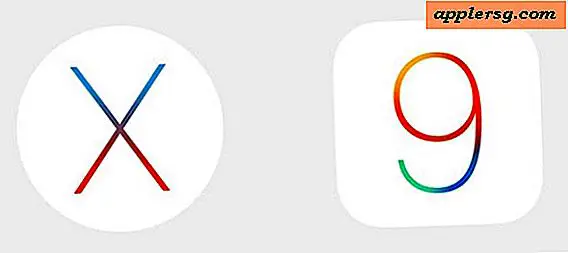Come personalizzare il Centro di controllo su iPhone e iPad

Gli utenti di iPhone e iPad ora possono personalizzare Control Center per soddisfare meglio le loro esigenze. Ad esempio, se si utilizzano frequentemente Memo vocali, App per appunti, Cronometro, Lente di ingrandimento o la funzione Allarme, è possibile aggiungerli a Control Center per un accesso ultraveloce da qualsiasi punto di iOS. Oppure, se non utilizzi mai la funzione Torcia o la Fotocamera tramite il Centro di controllo, puoi rimuoverli anche dal Centro di controllo.
Personalizzare Control Center è un ottimo modo per personalizzare i controlli di accesso rapido disponibili da qualsiasi punto di iOS, ecco come funziona.
Questa funzione è disponibile su iPhone e iPad e funziona allo stesso modo su entrambi i dispositivi, ma è necessaria una versione iOS moderna per poter personalizzare il Centro di controllo, qualunque sia la funzionalità oltre a iOS 11.0 o successive.
Come personalizzare il Centro di controllo in iOS
La personalizzazione di Control Center è dimostrata su iPhone qui, ma funziona esattamente allo stesso modo anche su iPad. Ecco cosa fare:
- Apri l'app "Impostazioni" su iPhone o iPad
- Tocca "Centro di controllo"
- Ora tocca "Personalizza Controlli" dove potrai aggiungere o rimuovere opzioni da Control Center:
- Per aggiungere nuove opzioni di controllo a Control Center, scorrere verso il basso e toccare il pulsante verde (+) più accanto al nome di una funzione di controllo. Dopo aver premuto il pulsante verde, l'elemento apparirà nella parte superiore della sezione Personalizza e sarà incluso in Control Center
- Per rimuovere le funzioni di controllo da Control Center, toccare il pulsante rosso (-) accanto alle funzioni del centro di controllo nella parte superiore della schermata delle impostazioni. Se un elemento viene rimosso dal Centro di controllo, verrà visualizzato nella parte inferiore dell'elenco Personalizza
- Access Control Center in iOS per vedere le modifiche al centro di controllo che hai fatto *
- Se soddisfatto, esci da Impostazioni come al solito






Tutto qui, ora hai personalizzato il Centro di controllo in iOS. Puoi farlo in qualsiasi momento, quindi se hai abilitato o disabilitato un'impostazione che non avresti desiderato, torna al pannello Impostazioni di Control Center e regola di nuovo secondo necessità.
* Per chi non ha familiarità, l'accesso al Centro di controllo su iPhone e iPad si ottiene scorrendo verso l'alto dalla parte inferiore dello schermo, a meno che non si disponga di un iPhone X, in tal caso l'accesso al Centro di controllo viene eseguito scorrendo verso il basso dalla parte superiore destra dello schermo .
Scoprirai che alcune funzioni non possono essere rimosse dal Centro di controllo, ad esempio il pulsante "Screen Mirroring" non può essere rimosso nonostante molti utenti non abbiano una Apple TV e non la utilizzeranno mai, e neanche il grande controllo "Music" può essere rimosso. I controlli classici per opzioni come Wi-Fi, Torcia elettrica, rete, Bluetooth, AirDrop, Cellulare, Volume, Blocco rotazione orientamento, e Luminosità, sono anche tutti permanentemente sul posto in Control Center.
Attualmente solo le opzioni fornite da Apple sono disponibili per Control Center e, come già accennato, alcune funzionalità non possono essere disabilitate o rimosse da Control Center o aggiunte a Control Center. Ma è sempre possibile che questo cambierà lungo la strada con una futura versione iOS, dato che Apple aggiunge e modifica spesso funzionalità per iPhone e iPad.
Personalmente mi piace avere un sacco di pulsanti nel Centro di controllo iOS per l'efficienza, dal momento che è molto più veloce aprire Control Center piuttosto che giocherellare nell'app Impostazioni o scavare nella schermata principale per applicazioni particolari per accedere ad alcune delle stesse funzionalità, ma ognuno avrà diversi usi e preferenze. Basta regolarlo però funziona meglio per te e divertiti a personalizzare il Centro di controllo!